
Michael Cain
0
1392
273
Hiçbir işletim sistemi mükemmel değildir. Öyle olsa bile, sürücüler ve uygulamalarla ilgili sorunlar olabilir. Linux istisna değildir. Windows'tan daha kararlı olmasına rağmen (çoğu durumda hepsi değil!), Muhtemelen Linux bilgisayarınızı yeniden başlatmanız gerekecek bir zaman gelecek. Bunun nedeni bir şeyin çalışmadığı olabilir. Alternatif olarak, SSH üzerinden uzaktaki bir bilgisayara bağlanmış olabilirsiniz SSH ile Linux Sunucusunu Uzaktan Yönetme SSH ile Linux Sunucusunu Uzaktan Yönetme SSH ile Linux Sunucusunu Uzaktan Yönetme SSH çok işlevseldir, bu yüzden uzak sunucu yönetimi için bir seçenektir. Bir Linux sunucusunu SSH, bağlantıdan yazılım yüklemeye ve dosya transferine kadar uzaktan yönetmeyi öğrenin. veya sunucuyu tamamen yeniden başlatmak veya kapatmak.
Ama bunu nasıl yaparsın? Bir Linux bilgisayarı komut satırı üzerinden kapatmanız veya yeniden başlatmanız (veya yeniden başlatmanız) için çeşitli komutlar bulunmaktadır..
Şimdi onlara bakalım ve bu komutların nasıl ve ne zaman kullanılması gerektiğini inceleyelim..
1. Kapatma
Linux kutunuzla işiniz bittiğinde, kapatmanızın çözümü SSH aracılığıyla gönderilen kapatma komutunu kullanmaktır (Windows PC kullanıyorsanız, birkaç SSH aracınız vardır 4 Windows'ta SSH Kullanmanın Kolay Yolları SSH'yi Kullanmanın 4 Kolay Yolu Windows'ta SSH, Linux ve diğer UNIX benzeri sistemlerdeki uzak terminallere güvenli bir şekilde erişmek için fiili bir çözümdür .. Erişmek istediğiniz uzak bir SSH sunucunuz varsa, bir SSH istemcisi indirmeniz gerekir… ndan şeçmek). Bu, bilgisayarı kalıcı olarak kapatmak (yeniden başlatmaya karar vereceğiniz zamana kadar) veya yeniden başlatmak için kullanılabilir. Komutun sözdizimi:
kapanma [seçenek] [zaman] [mesaj]Örneğin, bilgisayarı hemen kapatmak için aşağıdakileri kullanırsınız:
kapanma -s şimdi
İşte, -h durma anlamına gelir şimdi açıkça talimatın hemen gerçekleştirilmesi gerektiği anlamına gelir. Farklı gecikmeler kullanılabilir. Örneğin, kullanabilirsiniz +5 bunun yerine, bilgisayara kapatma yordamını beş dakika içinde çalıştırması söylenir.
Bir mesaj eklemek istiyorsanız, bu giriş yapan tüm kullanıcılara yanıp söner:
shutdown -h +5 "Sunucu kapatılıyor, lütfen çalışmanızı kaydedin ve oturumu kapatın."Girerek bu komutların anahtarlarının tam listesini bulabileceğinizi unutmayın:
[command] - yardım
-R ile yeniden başlat
Alternatif bir seçenek de kullanmaktır. -r bilgisayarı yeniden başlatmak için komut. Bu yerine kullanılır -h, Bir bilgisayarı veya sunucuyu yeniden başlatmak için şunları kullanabilirsiniz:
shutdown -r +5 "Sunucu beş dakika içinde yeniden başlatılıyor, lütfen çalışmanızı kaydedin ve oturumu kapatın."Herhangi bir zamanlanmış kapatma veya yeniden başlatma, giriş yaparak iptal edilebilir. -c iptal komutu:
kapatma -c2. Yeniden başlat
Kapatma komutu bir yeniden başlatma seçeneğine sahip olduğundan, yeniden başlatma komutunun bir kapatma seçeneği olduğunu öğrenmek sürpriz olmamalıdır.
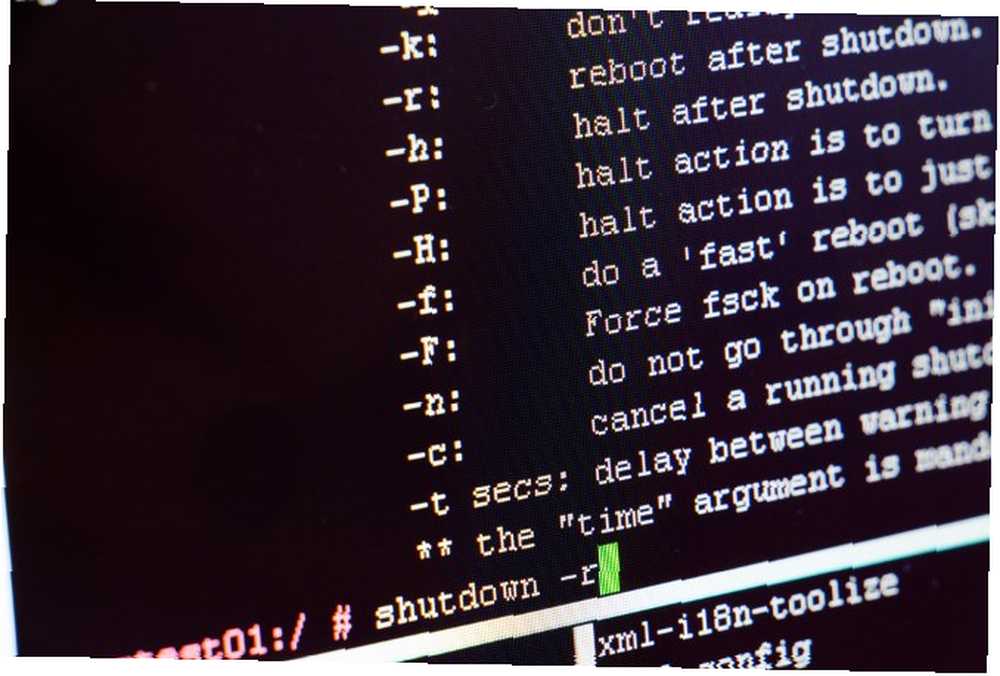 Resim Kredisi: Shutterstock ile Anton Khegay
Resim Kredisi: Shutterstock ile Anton Khegay
Standart yeniden başlatma komutu:
rebootBu, bilgisayarınızdan kendini kapatıp tekrar açmasını ister. Ancak, cihazı kapatmak istiyorsanız, ardından -p anahtar çalışacak:
yeniden başlat - pBaşka bir seçenek yeniden başlatmaya zorlamaktır. Bir uygulama veya hizmet asılıysa ve hızlı bir şekilde yeniden başlatmanız gerekirse, bu yararlı olabilir:
yeniden başlat -fBu, Linux kutunuzu zorla yeniden başlatır.
3. Dur
Zaten gördük -h yukarıda geçiş yapın, ancak durma tek başına komut olarak kullanılabilir. Bu, bilgisayarın basit bir dört harfli bir kelime ile derhal kapanmasına yol açacaktır:
durdurmak-f anahtar ayrıca durma ile de kullanılabilir, ancak sonuçlar tutarsızdır ve sistem kararlılığı sorunlarına yol açabilir..
4. Poweroff
Terminolojisini tercih edebilirsiniz. Kapat Komut. Bu, durdurma ile tamamen aynıdır, ancak yazılması iki kat daha uzun sürer.
Ancak, kullanmanın yanı sıra -f poweroff’u zorlamak için -w sistemi yeniden başlatmak için çağrıyı başlatmak için / Var / log / wtmp. Bu, potansiyel olarak yararlı bir hata ayıklama aracıdır. -gereksiz sözlerle dolu, kapatma ile ilgili sorunlara yardımcı olabilir.
poweroff --verbose5. Acil Durum Seçeneği: REISUB
Yukarıdaki komutların tümü, sistemin sorunsuz çalıştığı durumlarda kullanılabilir. Ama ya çökerse? PC veya sunucu asılıysa ve uygun şekilde yeniden başlatılamıyorsa ne yapmalı?
Cevap daha sonra bir klavye birleşimidir. Windows'tan geçiş yaptıysanız, muhtemelen bunu biliyorsunuzdur Ctrl + Alt + Del ile bir menü görüntüler. Kapat bir seçenek olarak. Daha uzun süre tutulursa, makine otomatik olarak kapanır. Bu arada Mac'te, güç düğmesini basılı tutarsınız (Windows donanımında da çalışan bir seçenek)..
 Resim Kredisi: Shutterstock ile JanHetman
Resim Kredisi: Shutterstock ile JanHetman
Linux'ta klavye kombinasyonu Alt + Baskı Ekranı + B yeniden başlatmak. Ancak, bu işe yaramazsa veya daha karmaşık bir sorun varsa, en fazla altı anahtar kullanarak kombinasyonu değiştirebilirsiniz.
Bu, aşağıdaki zorunlu kısaltma nedeniyle REISUB olarak bilinir:
- unR,aw - Klavyenin kontrolünü X ekran sunucusundan geri alır.
- tErminate - SIGTERM sonlandırma sinyalini tüm işlemlere göndererek zarafetle sonlandırır..
- kbenll - Yukarıdaki gibi, ancak işlemlere derhal sonlandırılmasını sağlayan SIGKILL sinyali.
- Sync - Verileri diske temizler.
- Unmount - Bu, tüm dosya sistemlerini salt okunur bir duruma getirir.
- yenidenBoot - Beklediğiniz gibi.
Bu işi yapmak için basılı tutmalısınız Alt + Baskı Ekranı, daha sonra bu sırada R E I K U tuşları bulunur. Her tuşa basıldığında bir veya iki saniye bırakın. Bu yöntemin tipik olarak ARM mimarisine sahip makineler üzerinde çalışmadığını unutmayın (Raspberry Pi Ahududu Pi - Kredi Kartı Büyüklüğünde ARM Bilgisayarı - Sadece 25 Dolar'ınız için Ahududu Pi - Kredi Kartı Ölçekli ARM Bilgisayarı - Sadece 25 Dolar'ınız için İngiltere'nin Cambridge kentinde büyük bir şey oldu, geçen yıl akademisyenler, işadamları, öğretim görevlileri ve programcılardan oluşan bir ekip gerçekten çok heyecan verici bir projede son değişiklikler yaptı…).
Yardım, Yanlışlıkla Linux Bilgisayarımı veya Sunucumu Kapattım!
Bir kapatma işleminin nasıl iptal edileceğini veya yeniden başlat komutu verildiğini gördük. Ancak, hayati bir işlem çalışırken, özellikle de uzak bir sunucuda bir kapatma komutu başlatırken kendinizi bulmak kolaydır. Bunun etrafında bir yol, belirli parametreleri kontrol ederek bir kapatma işlemini geçersiz kılacak olan molly-siper kurmaktır..
Örneğin, SSH oturumlarını kontrol eden bir komut dosyası vardır (bu, FTP'den farklı olan SSH'nin Ne Olduğu ve FTP'den Farklı Olanı [Teknoloji Açıklaması] SSH'nin Ne Olduğu ve FTP'den Farklılığı [Teknoloji Açıklaması]). Bir yeniden başlatma, durdurma, kapanma veya kapatma komutu gönderirseniz, molly-guard, kapatmak istediğiniz ana bilgisayarın adını ister..

Bunu kullanmak için, terminalin içine molly-guard yerleştirin:
sudo apt-get yüklemek molly-guardMolly-guard arka planda çalışırken, gibi bir komut algılar Kapat ve bir SSH oturumu tespit edildiğini bildiriniz. Ardından kapatmayı onaylamak veya tuşuna basmak için sunucunun ana bilgisayar adını girme seçeneğiniz vardır. Ctrl + C iptal etmek. Kullanışlı!
Bir Linux bilgisayarını komut satırından kapatmanın bu beş yolu, bilgisayar üzerinde veya uzak bir SSH aracılığıyla kullanılabildiklerinden özellikle kullanışlıdır. Bu komutlar çok kısa olduğu için, kendilerini hızlı bir şekilde kullanmaları için ödünç veriyorlar; bu, zaman zaman yanlışlıkla yeniden başlatılmasına neden olabilir! Neyse ki, molly-guard programı, bunu önlemek için yeterlidir..
Daha fazla bilgi için Linux komutları Linux Komutları Referans Cheat Sheet Linux Komutları Referans Cheat Sheet Bu basit hile sayfası, Linux komut satırı terminalinde zaman kaybetmeden rahat etmenize yardımcı olacaktır. , referans kopya sayfamıza göz atın. Bu komutlardan herhangi birini otomatikleştirmek istiyorsanız, Görevlerinizi ve İş Akışlarınızı Düzenlemek için Linux 4 Linux Otomasyon Uygulamaları için bu otomasyon uygulamalarına göz atın. Görevlerinizi ve İş Akışlarınızı Düzenlemek için 4 Linux Otomasyon Uygulamaları Zaman kazanmak ve tekrarlayan görevlerden kaçınmak ister misiniz? Cevap otomasyondur! İşte denemek için bazı yararlı Linux masaüstü otomasyon uygulamaları. .











